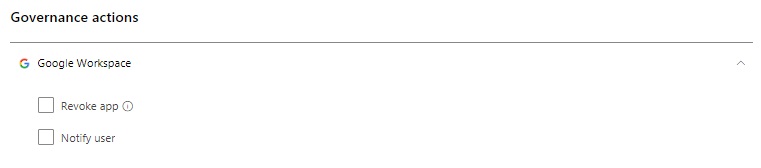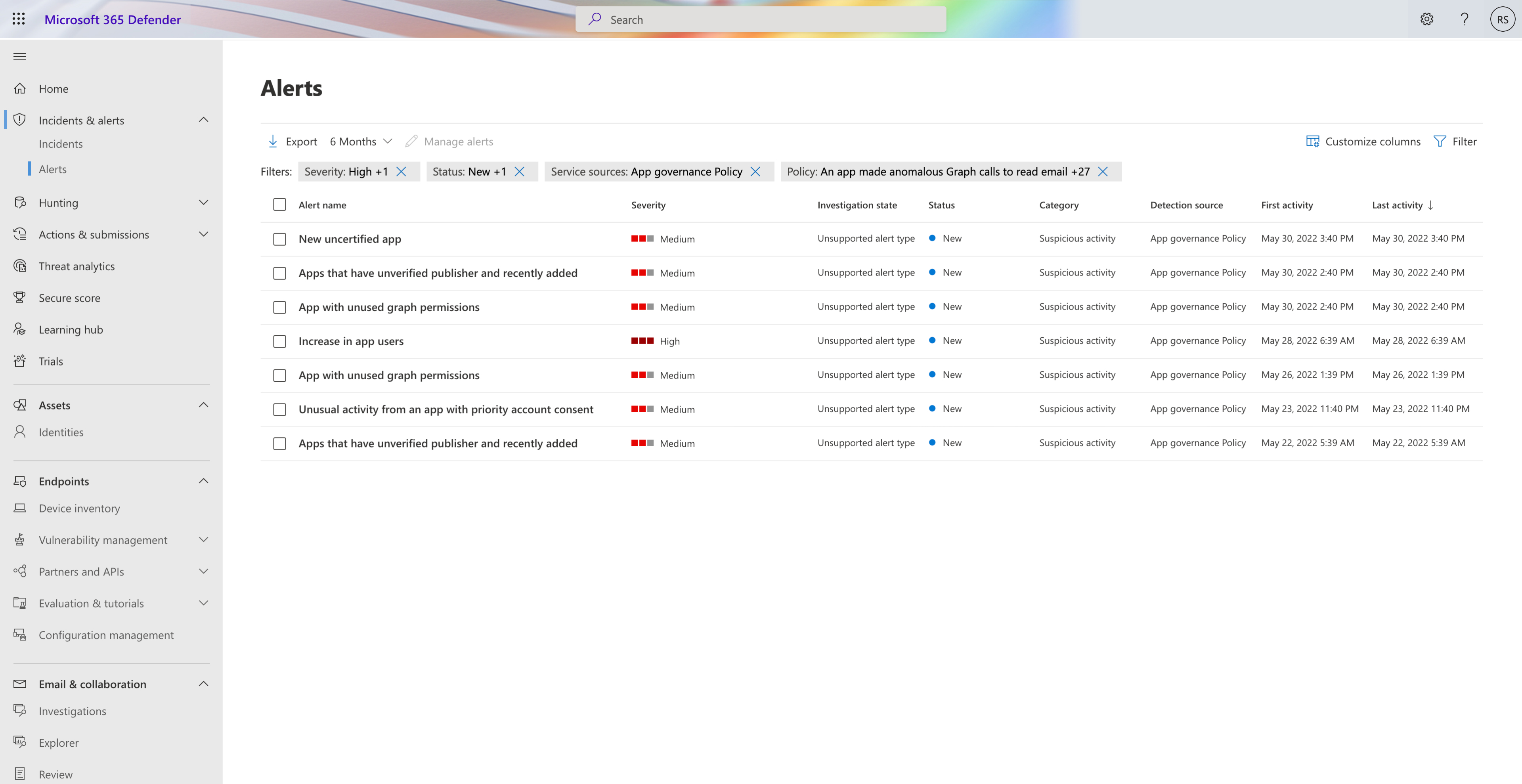Управление оповещениями системы управления приложениями
Вы можете исследовать оповещения о вредоносных облачных приложениях и приложениях, которые могут представлять риски для вашей организации, на страницах Microsoft Defender XDR Оповещения или Инциденты.
Например:
Просмотр сведений об оповещении
По умолчанию на странице оповещения Microsoft Defender XDR перечислены новые оповещения, созданные системой управления приложениями на основе правил обнаружения угроз и активных политик. Просмотрите сведения о конкретном оповещении, выбрав оповещение. Откроется страница с дополнительными сведениями об оповещении и параметрами управления оповещением.
Например:
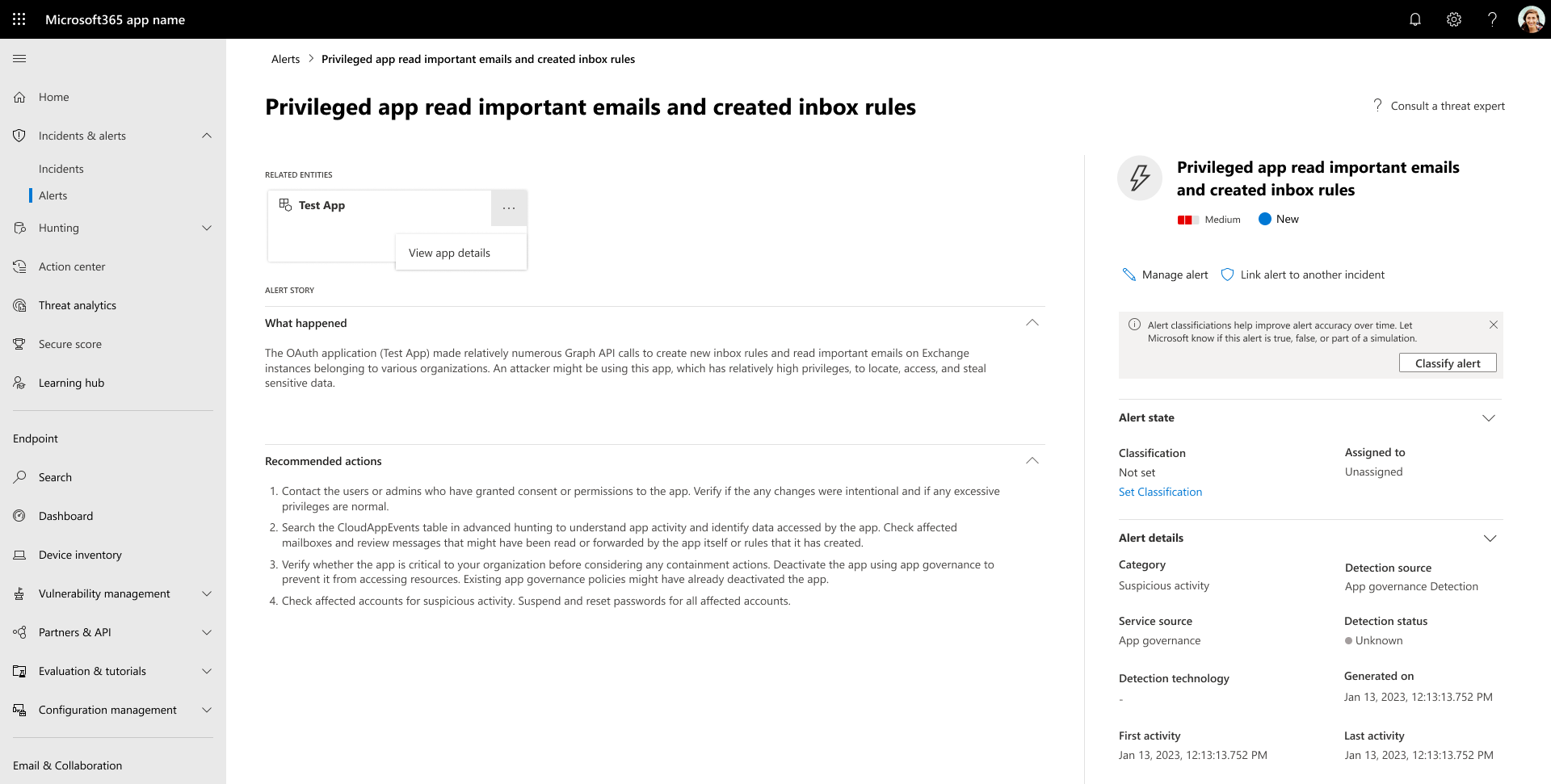
На этой странице можно получить дополнительные сведения из раздела История оповещений :
- Точные сведения о том, почему оповещение было создано в разделе Что произошло
- Сведения о том, как исправить оповещение в разделе Рекомендуемые действия
Управление оповещением системы управления приложениями
Чтобы изучить и выполнить действия с приложением в системе управления приложениями, выберите сущность приложения, карта в разделе Связанные сущности, а затем выберите Просмотреть сведения о приложении.
Политики приложений, настроенные для автоматического исправления из действия , имеют состояние Разрешено.
Чтобы управлять оповещением системы управления приложениями, выполните следующие действия.
- Исследование. Изучите сведения в оповещении и измените его состояние на Отметка выполняется.
- Решение. После изучения и при необходимости определения изменений политики приложений или продолжения поддержки приложений в клиенте измените состояние приложения на Разрешено.
С помощью шаблонов оповещений приложений вы можете обновить соответствующую политику приложения и изменить параметр Действие, чтобы выполнить автоматическое исправление. При этом будет устранена необходимость исследовать и разрешать вручную будущие оповещения, созданные политикой приложения. Дополнительные сведения см. в статье Управление политиками приложений.
Запрет или утверждение приложения OAuth, подключенного к Salesforce и Google Workspace
Примечание.
Этот раздел относится только к приложениям Salesforce и Google Workspace.
На вкладках Приложения Google или Приложения Salesforce выберите приложение, чтобы открыть область приложения и просмотреть дополнительные сведения о приложении и предоставленных ему разрешениях.
- Выберите Разрешения , чтобы просмотреть полный список разрешений, предоставленных приложению.
- В разделе Использование сообщества вы можете просмотреть, насколько распространено приложение в других организациях.
- Выберите Связанные действия , чтобы просмотреть действия, перечисленные в журнале действий, связанном с этим приложением.
Чтобы запретить приложение, щелкните значок запрета в конце строки приложения в таблице. Например:
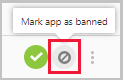
- Вы можете выбрать, хотите ли вы сообщить пользователям, что установленное и авторизованное приложение было заблокировано. Уведомление уведомляет пользователей о том, что приложение будет отключено и у них не будет доступа к подключенном приложению. Если вы не хотите, чтобы они знали, снимите флажок Уведомлять пользователей, которые предоставили доступ к этому запрещено приложению в диалоговом окне.
- Рекомендуется сообщить пользователям приложения о том, что их приложение будет запрещено использовать.
Например:
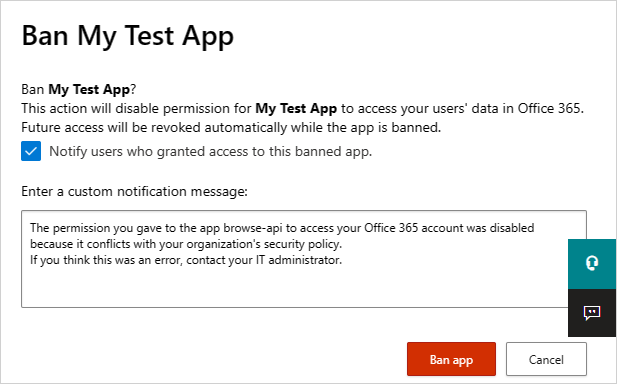
Введите сообщение, которое вы хотите отправить пользователям приложения, в поле Введите пользовательское сообщение уведомления. Выберите Запретить приложение , чтобы отправить почту, и запретите приложение для подключенных пользователей приложения.
Чтобы утвердить приложение, щелкните значок утверждения в конце строки таблицы.

- Значок становится зеленым, и приложение будет утверждено для всех подключенных пользователей приложения.
- Когда вы помечаете приложение как утвержденное, это не повлияет на конечного пользователя. Это изменение цвета поможет вам увидеть приложения, которые вы утвердили, чтобы отделить их от тех, которые вы еще не рассмотрели.
Отзыв приложения OAuth, подключенного к Salesforce и Google Workspace, и уведомление пользователя
Примечание.
Этот раздел относится только к приложениям Salesforce и Google Workspace. Для Google Workspace и Salesforce можно отозвать разрешение для приложения или уведомить пользователя о том, что он должен изменить разрешение. При отзыве разрешения удаляются все разрешения, предоставленные приложению в разделе "Корпоративные приложения" в Microsoft Entra ID.
На вкладках Приложения Google или Приложения Salesforce выберите три точки в конце строки приложения и выберите Уведомить пользователя. По умолчанию пользователь получает уведомление следующим образом: вы разрешили приложению доступ к учетной записи Google Workspace. Это приложение конфликтует с политикой безопасности вашей организации. Пересмотрите предоставление или отзыв разрешений, которые вы предоставили этому приложению в учетной записи Google Workspace. Чтобы отозвать доступ к приложению, перейдите по следующим разделу:https://security.google.com/settings/security/permissions?hl=en& ; pli=1 Выберите приложение и выберите "Отозвать доступ" в правой строке меню. Вы можете настроить отправленное сообщение.
Вы также можете отозвать разрешения на использование приложения для пользователя. Щелкните значок в конце строки приложения в таблице и выберите Отозвать приложение.